Como sair da exibição principal do slide no Powerpoint 2010
O slide mestre no Powerpoint 2010 é semelhante a um modelo, pois armazena informações sobre itens de layout e temas compartilhados por todos os slides da apresentação. Toda apresentação tem seu próprio slide mestre, mesmo que você não tenha criado um. Essa é a maneira mais eficiente de fazer alterações universais em todos os slides da sua apresentação, pois qualquer alteração feita no slide mestre será aplicada a todos os outros slides da apresentação de slides. No entanto, quando você estiver trabalhando no slide mestre, será alternado para algo chamado Exibição Mestre do Slide. Embora essa exibição seja útil para editar o slide mestre, pode não ser imediatamente óbvio como retornar à exibição normal e continuar trabalhando nas informações específicas de cada slide individual. Felizmente, você pode sair da exibição principal do slide no Powerpoint 2010 para retornar à exibição normal do Powerpoint.
Como sair da exibição principal do slide no Powerpoint 2010
É muito frustrante quando você está trabalhando em um programa do Microsoft Office e se vê em uma visão da qual parece não conseguir sair. Esse problema se aplica a coisas como a exibição de rascunho no Word 2010 e a exibição de cabeçalho no Excel 2010, que alteram a tela o suficiente para ser um obstáculo para continuar trabalhando no seu documento como faria normalmente. Você saberá que está preso na tela Slide Master quando vir uma guia Slide Master na parte superior da janela, ao lado da guia Arquivo .

Como essas duas opções, no entanto, os usuários do Powerpoint 2010 que estão presos na visualização do slide mestre têm uma solução para sair dessa visualização e retornar à visualização normal do Powerpoint.
Etapa 1: abra a apresentação do Powerpoint 2010 na qual você está preso na Visualização principal do slide.
Etapa 2: Clique na guia Exibir na parte superior da janela.
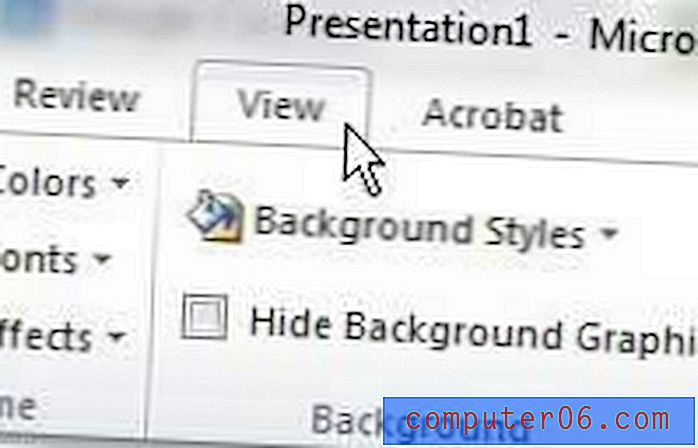
Etapa 3: Clique no botão Normal na seção Views da apresentação da faixa de opções na parte superior da janela.
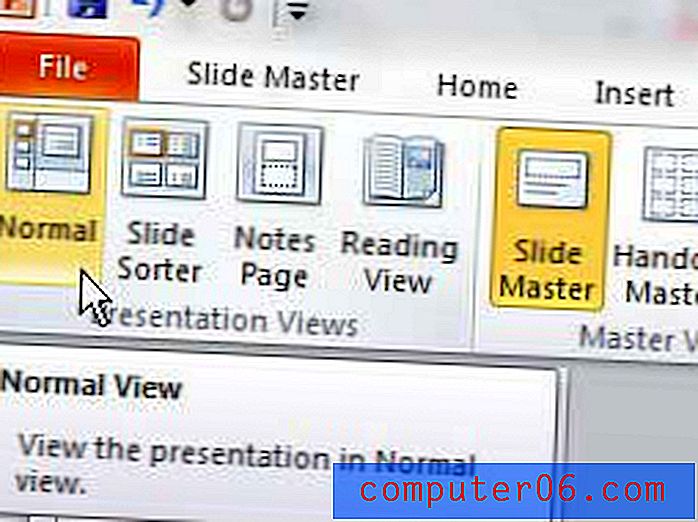
Agora, sua tela deve estar de volta à exibição padrão do Powerpoint 2010, permitindo que você veja a lista de slides da sua apresentação no lado esquerdo da janela.


